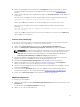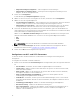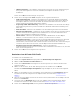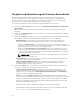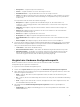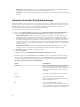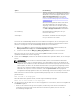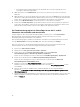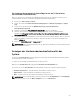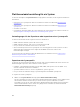Users Guide
• SRIOV-Konfiguration – Diese Option ermöglicht Ihnen die Single-Root-E/A-Virtualisierung für
das System zu konfigurieren. Sie können auswählen, diese Option zu aktivieren oder zu
deaktivieren.
Klicken Sie auf OK, um die Einstellungen zu speichern.
2. Klicken Sie auf die Registerkarte iSCSI und geben Sie die folgenden Parameter an:
• CHAP-Authentifizierung – Aktivieren oder deaktivieren Sie das CHAP (Challenge Handshake
Authentication (CHAP)-Protokoll bei der Ermittlung eines iSCSI-Ziels für das System. Wenn Sie
diese Option aktivieren, müssen Sie die CHAP-ID und den CHAP-Geheimschlüssel im iSCSI-
Initiator-Parameter Konfigurationsbildschirm eingeben.
• Gegenseitige CHAP-Authentifizierung – Aktivieren oder deaktivieren Sie die CHAP-Zwei-Wege-
Authentifizierung zwischen Systemen innerhalb eines Netzwerks während der Ermittlung eines
iSCSI-Ziels.
• iSCSI über DHCP – Aktivieren oder deaktivieren Sie die Ermittlung des iSCSI-Ziels über DHCP.
• Windows Start-HBA-Modus – Deaktivieren Sie dieses Attribut, wenn das Host-Betriebssystem für
Software-Initiatormodus konfiguriert wurde und aktivieren Sie es für den HBA-Modus. Diese
Option steht auf NetXtreme-Adaptern zur Verfügung.
• Auf Ziel starten – Aktivieren oder deaktivieren Sie dieses Attribut. Wenn Sie diese Option
aktivieren, versucht die iSCSI-Start Host-Software, vom iSCSI-Ziel aus zu starten.
• DHCP-Anbieterkennung – Legen Sie in diesem Feld die DHCP Anbieterkennung fest. Wenn das
Feld „Anbieter-Klassenkennung“ im DHCP-Angebotspaket mit dem Wert in diesem Feld
übereinstimmt, sucht die iSCSI-Start-Software nach den erforderlichen iSCSI-Starterweiterungen.
Sie müssen diesen Wert nicht einstellen, wenn die Option iSCSI über DHCP deaktiviert ist.
• Wiederholungsversuche bei LUN Auslastung – Legen Sie die Anzahl der
Verbindungswiederholungsversuche fest, die der iSCSI-Startinititator unternehmen soll, wenn das
iSCSI-Ziel-LUN ausgelastet ist.
3. Klicken Sie auf OK, um die Konfigurationen zu speichern.
Bearbeiten eines NIC oder CNA-Profils
So bearbeiten Sie ein NIC/CNA-Profil:
1. Klicken Sie im System Viewer-Dienstprogramm auf Netzwerkadapter-Konfiguration.
2. Wählen Sie Ein vorhandenes Profil bearbeiten aus.
3. Klicken Sie auf Durchsuchen und navigieren Sie auf den Speicherort, in dem Sie die NIC-Profile
gespeichert haben.
4. Wählen Sie das Profil aus, das als .XML-Datei gespeichert ist und klicken Sie auf Weiter.
Der Bildschirm Netzwerkadapter-Konfiguration zeigt die Adapter an, die Sie im Profil konfiguriert
haben.
5. Wählen Sie den Adapter aus, den Sie bearbeiten wollen und klicken Sie auf Konfigurieren. Weitere
Informationen über das Konfigurieren des Adapters finden Sie im Abschnitt
Konfigurieren des
Adapters.
6. Wenn Sie einen der Adapter aus dem Profil entfernen wollen, dann wählen Sie den Adapter aus und
klicken Sie auf Entfernen.
7. Sie können auch auf Hinzufügen klicken, um einen Adapter dem Profil hinzuzufügen. Weitere
Informationen erhalten Sie unter Schritt 4 im Abschnitt Erstellen eines NIC oder CNA-Profils.
8. Klicken Sie auf Als Profil speichern, um das geänderte NIC-Profil zu speichern.
73